Мобильный интернет
Функциональность и производительность современных планшетных компьютеров ушли намного лет вперед. Однако, при этом всем, многие сенсорные девайсы лишены возможности подключаться к интернету через мобильную сеть. Из-за того, что производитель решил удешевить свое устройство и не оснастил планшет слотом для SIM-карты. В связи с этим абсолютно объяснимо появление вопроса, а как подключить 3g модем к планшету на многих тематических сайтах.
Проводное подключение
Приняв решение лишить свое устройство слота для сим-карты, производитель, к счастью, позаботился о поддержки режима OTG посредством USB. Обычно, поддержка такого режима упоминает в рекламе или ярко печатает на коробке.

Но, если по каким-то причинам эта информация ускользнула от вас, тогда единственный способ – это проверить наличие технологии на практике. То есть через специальный переходник OTG USB подключить какое-то USB устройство. Для начала на выбор:
- Мышку;
- Клавиатуру;
- Флешку.
Поиск девайса
Некоторые пользователи полагают, что выбрать модем для планшета это очень легко и с этим справится каждый новичок. Но, не тут-то было, поиск занимает львиную долю всего процесса настройки и подключения сетевого устройства.

Ведь операционная система Android достаточно привередлива к внешним USB девайса и далеко не все они могут работать из-под мобильной платформы. Поэтому, как уже говорилось выше, только на практике можно проверить корректную синхронизацию обеих устройств.

Из этого следует, что покупать модем для планшета следует в розничных магазинах, а не заказывать через интернет-магазин. Где, в обязательном порядке, попросить консультанта распаковать устройство и проверить его на совместимость.
Выбор и проверка
Как показывает опыт многих пользователей, самыми лучшими модемами для планшета считаются сетевые устройства производителей ZTE и Huawei. Порядка 8 и 10 устройств поддерживает работу с Android-гаджетами.
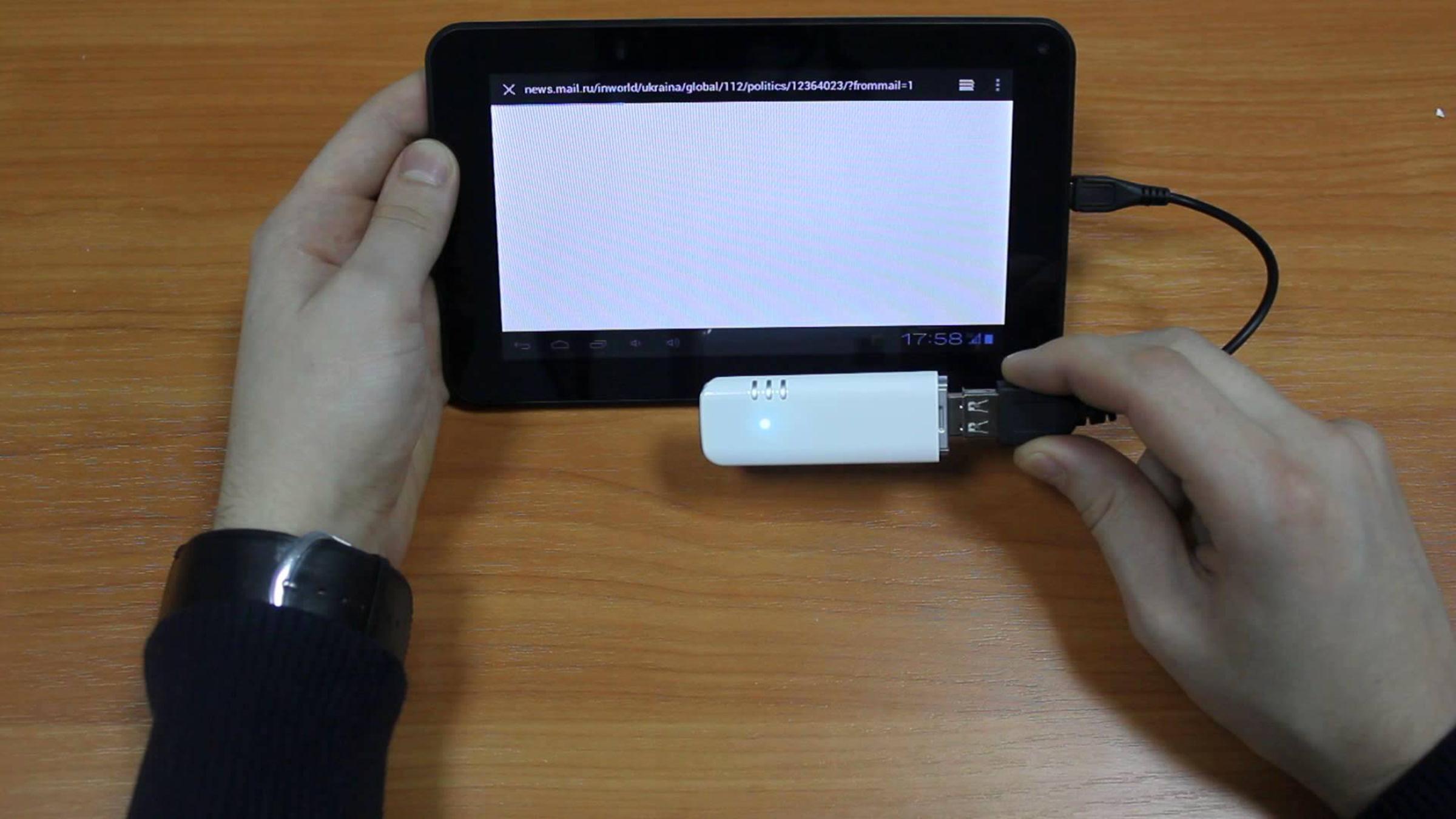
Подключенный USB модем определяется ОС Android, как:
- Внешний накопитель информации – флешка;
- CD-Disk – хранится программное обеспечение для персональных компьютеров;
- Сетевое устройство.
Поэтому процедура проверки очень простая: подключаем его к планшетному компьютеру и через проводник смотрим, отображается ли флешка в нем. Если да, тогда берем, не задумываясь, в противном случае – просим принести другую модель.
Смена режима работы
Как мы уже выяснили чуть выше: модем для планшета идентифицируется системой Андроид одним из трех устройств. Чтобы он работал исключительно в режиме сетевого соединения – необходимо скачать очень полезную и совсем небольшую программу на компьютер.
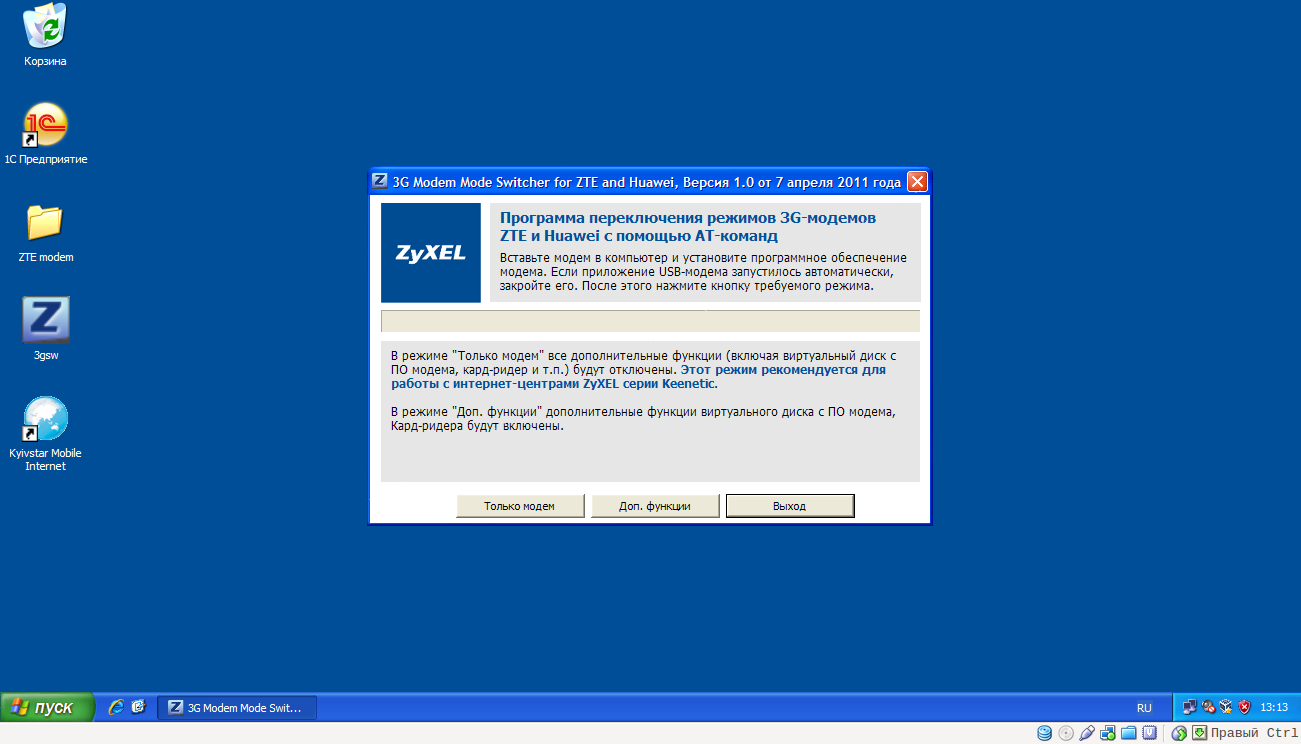
Называется это приложение 3G Modem, и загрузить его можно по предоставленной ссылке: http://vk.cc/4htDVg. Далее, запустить от имени администратора, подсоединив прежде модем к компьютеру через USB. Теперь, так сказать, дело техники: нажимаем на первую кнопку «Только модем» и по завершении отключаем сетевое устройство.
Обратите внимание, чтобы сменить режим работы на другой, следует перейти к пункту – дополнительные функции и выбрать соответствующий параметр.
Настройка сети
Подключаемся к планшетному компьютеру, и запускаем меню настроек с рабочего стола. На изображении ниже показана подробная инструкция переходов по параметрам сети, у вас же на устройстве пункты могут незначительно отличаться, например, не «Другие сети», а «Еще».
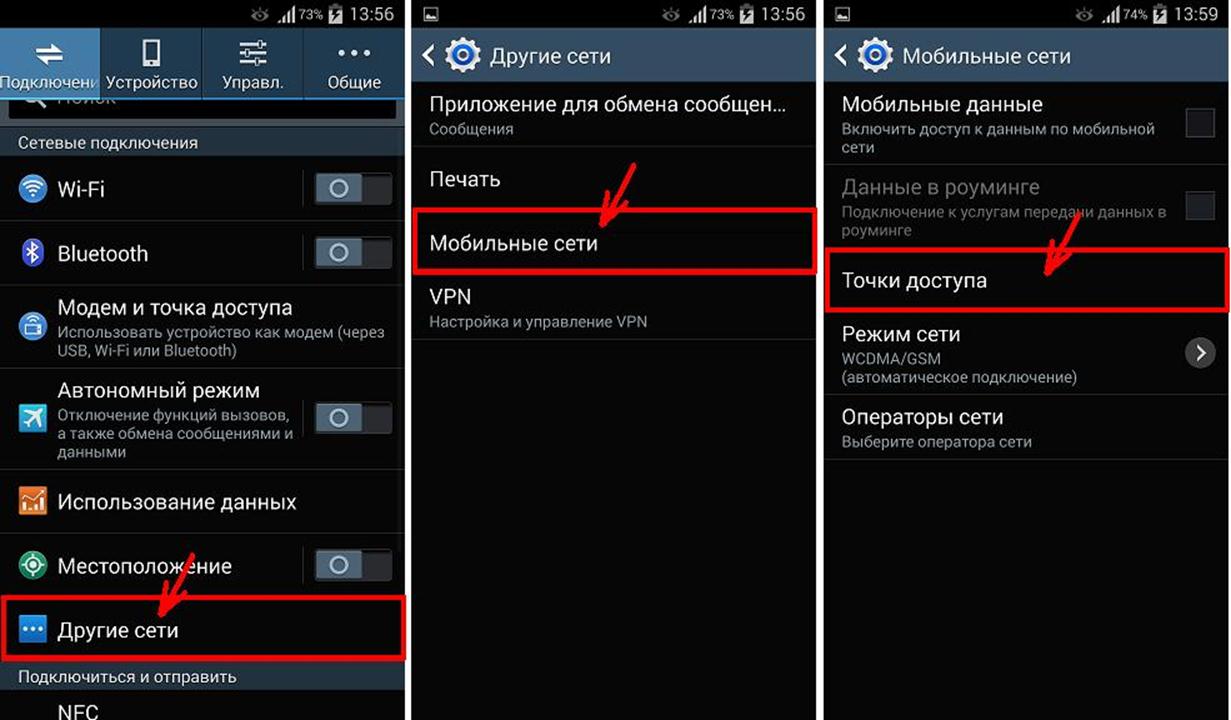
В последнем пункте, перед нажатием на точки доступа не забываем поставить галочку возле параметра мобильные данные. Далее создаем новую точку и заполняем буквально 2-3 поля, в зависимости от оператора сотовой связи и сохраняем ее. Используя панель быстрого доступа можно как подключаться к мобильной сети, так и отключаться, не переходя к настройкам.
Альтернативное подключение
Вышерассмотренная инструкция подойдет лишь для тех планшетных компьютеров, которые не были лишены интерфейса настройки мобильного интернета. Так делают многие производители: просто отключают отображение параметров, и тем самым затрудняют подключение через USB разъем.
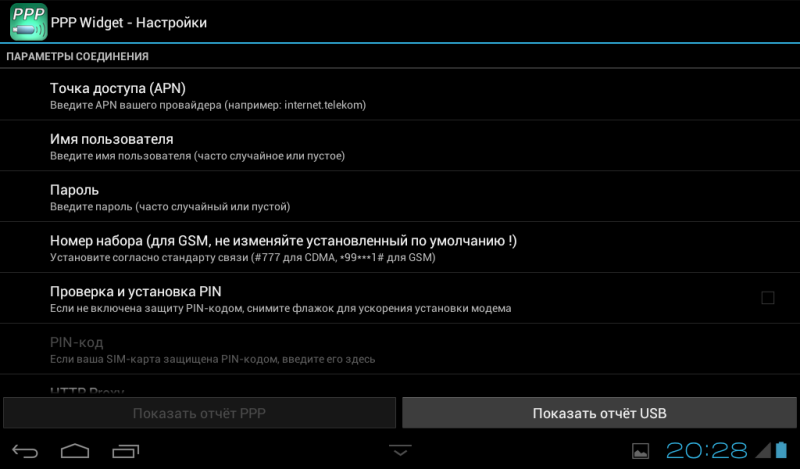
В этом случае используется стороннее программное обеспечение, а именно PPP Widget, изображение, которого можно видеть выше. Скачать программу можно через PlayMarket либо другим доступным способом. Обратите внимание, что пункты полностью дублируют параметры Android, а это значительно облегчает настройку.
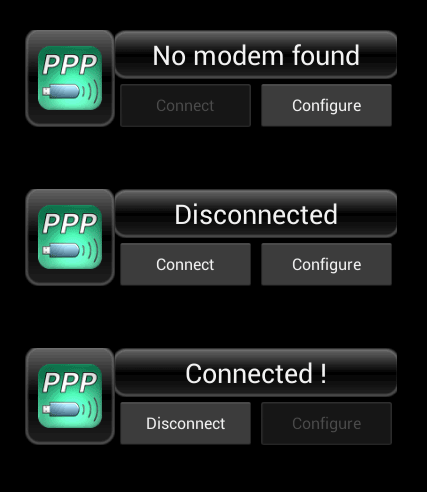
После установки, на рабочем столе появится вот такой вот виджет, который может иметь три состояния:
- USB модем не подключен к планшету;
- Соединение неактивно;
- Соединение активно.
Для настройки необходимо нажать на кнопку Configure, если для вас английский интерфейс трудный – на форумах можно найти русифицированную версию.
В PlayMarket можно найти вторую версию программы, которая поддерживает большое количество модемов для планшетов.
Беспроводное подключение
Как показывает практика, постоянно торчащий или висячий модем мешает нормальному использованию девайса. Поэтому большую популярность набирают беспроводные модемы Wi-Fi 3G.
Обзор и настройка
Выглядит модем очень компактно и красиво, минимализм всегда в выигрыше. Принцип работы очень простой: покупается обычная SIM-карта любого сотового оператора, снимается задняя крышка и вставляется симка в выделенный слот.

Далее, нажимаем кнопку включения, перед этим, конечно же, зарядив модем для планшета через USB подключение. Сетевое устройство самостоятельно настроит интернет и вам останется только включить планшетный девайс, зайти в настройки Wi-Fi и выполнить подключение. Пароль от беспроводной точки находится на обратной стороне модема или в приложенной документации.
Преимущество беспроводного соединения
Первое и главное достоинство Wi-Fi 3G – это отсутствие проводов. Второе, нет необходимости ввозиться с настройками и сменой режима работы модема для планшета. Третье, отсутствует привязка к определенному месту, как в стационарных Wi-Fi точках. Четвертое, подключиться к такому устройству могут сразу несколько девайсов, а не один, как в случае USB соединения.
Подробная инструкция
Как подключить модем к планшету?

Приобретая планшет, покупатель может преследовать разные цели. Если устройство необходимо для просмотра документов, в качестве электронной книги или видеоплеера, то на возможность самостоятельного выхода в интернет можно не обратить внимание, но в определенные моменты это может быть важно. Решением выступит внешний 3g usb-модем. Перед приобретением необходимо убедиться, что данный аксессуар подходит к модели планшета. Информацию можно уточнить на сайте производителя или обратившись в службу поддержки пользователей.
Подсоединить модем к планшету можно через стандартный порт USB или с помощью кабеля OTG.

Если компьютер сразу распознает устройство и загружает необходимое программное обеспечения, то карманная версия ПК (планшет) часто определяет USB-модем как накопитель. Для преодоления этой сложности в подключении необходимо воспользоваться стационарным компьютером или ноутбуком.
Для корректной работы устройства с планшетом необходимо отключить pin-код сим-карты.
Внешний модем необходимо перевести в режим «только модем». Для этого в программе подключения необходимо зайти в настройки устройства и выбрать соответствующий пункт.
Как перевести модем в режим “только модем”?
Если данный параметр не обнаружен, стоит воспользоваться сторонними программами. Принцип действия прост:
- 3G Modem Mode Switcher for ZTE and Huawei.
Программа предназначена для устройств только указанных марок. Эти устройства популярны у сотовых операторов (Билайн, Мегафон, МТС, Теле2).

Режим «только модем» включается нажатием соответствующей клавиши (при этом функции накопителя и картридера будут отключены), для изменения настроек следует воспользоваться кнопкой «доп. функции».
- HyperTerminal.
Программа работает с большинством устройств. Утилиту необходимо скачать и установить на компьютере. Для дальнейшей работы потребуется информация о модеме. Необходимо подключить устройство и не отключать его до окончания настройки.
Алгоритм действий прост. Нужно зайти на вкладку компьютер (через ярлык или Пуск – Компьютер), открыть свойства системы путем нажатия кнопки в верхней части экрана или через контекстное меню (клик правой клавишей мышки) – свойства.
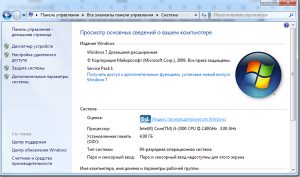
Выбрать пункт «диспетчер устройств», после чего найти в списке подключенный модем. Войти в свойства устройства и перейти на вкладку модем. Это окно можно оставить открытым или записать информацию: номер порта и скорость порта для модема.
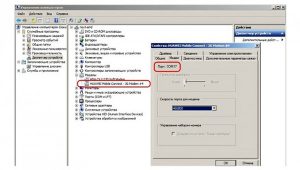
После этого следует запустить HyperTerminal. При первом запуске программа потребует ввести имя.
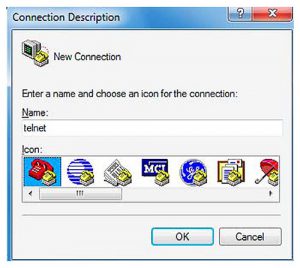
После ввода нажмите Ок. В открывшемся окне настроек укажите номер порта и скорость, которые соответствуют подключаемому устройству.
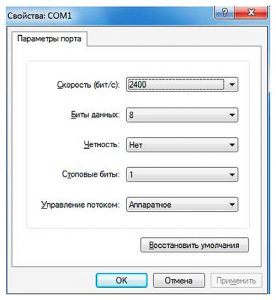
После этого откроется поле ввода команд. Первой задачей будет ate1, после получения ответа необходимо нажать Ок.
Следующая команда позволяет включить режим только модема: AT^U2DIAG=0
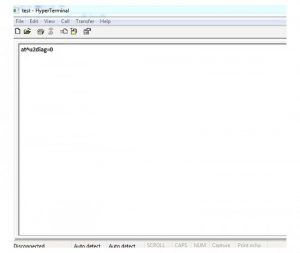
Чтобы включить модем + CD необходимо ноль заменить на 1 (AT^U2DIAG=1).
Для отображения в поле команд АТ необходимо включить данную функцию. Кнопка File пункт Properties.
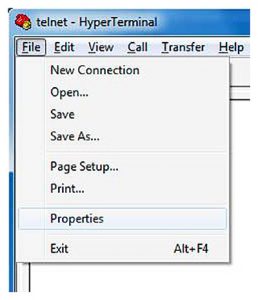
В открывшемся окне выбрать вкладку Setting и устанавливаем отметки в указанных местах.
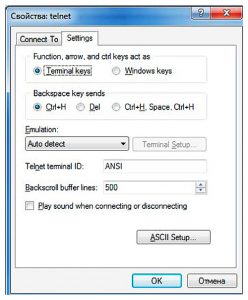
После этого нажать Ок два раза. Все команды будут демонстрироваться в поле ввода. После завершения манипуляций модем необходимо извлечь.
Ручная активация точки APN
Еще одна процедура, которая может помочь при подключении внешнего модема – ручная активация точки APN.
На планшете необходимо зайти в Настройки – Беспроводные сети и поставить галочку на строке 3G.
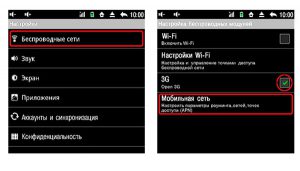
После перейти в настройки мобильной сети. Убедиться, что включен режим передачи данных и выбрать пункт точки доступа APN.
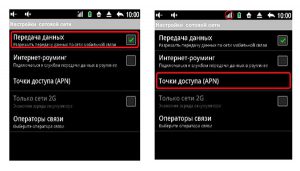
Далее следует выбрать пункт “новая точка доступа” и ввести необходимые данные мобильного оператора. Уточните их в call-центре.
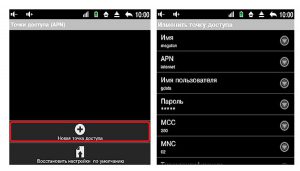
После этого сохранить настройки. Выход в сеть должен быть активен.
Данная настройка обычно происходит автоматически.
Планшет со встроенным модемом
Конечно, если планшет имеет встроенный модем, то это значительно расширяет его возможности. Многие производители выпускают устройства с приставкой 3G или 4G, это означает, что внутри есть приемник сигнала беспроводного интернета. В корпусе предусматривается установка сим-карты. Большинство из них при необходимости можно использовать как телефон.
Как выйти в интернет
После подключения к планшету внешнего модема или установки сим-карты доступ в сеть может быть ограничен. Случается это из-за того, что необходимо включить передачу данных. Найти кнопку включения можно за выдвигающейся шторкой (на манер смартфона) или в настройках.
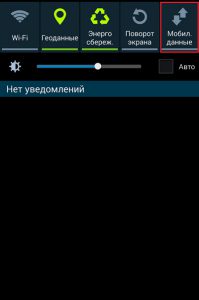
В случае использования iPad необходимо зайти в Настройки – Сотовые данные – Настройки APN.
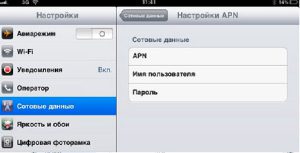
Необходимо убедиться в том, что включен режим передачи данных. При необходимости войти в настройки APN и указать необходимую информацию (уточнить у оператора).
Как подключить модем к планшету Андроид через USB и переходник
Перечисляю минимально необходимое для удачного подключения:
- Планшет. Чем новее Android – тем лучше, меньше будет проблем с драйверами. Должна быть поддержка OTG (это технология, которая позволяет через USB не только «отдавать», но и получать данные – т.е. не только подключать планшет как флешку к компьютеру, но и подключать любые устройства через USB: жесткие диски, флешки, модемы…).
- OTG-кабель. Обычно, если планшет поддерживает OTG, этот кабель идет в комплекте. С одного края имеет вход планшета (miniUSB, microUSB), а с другой разъем для подключения стандартный USB устройств. Если же у вас вдруг на планшете имеется полноразмерный USB-разъем – задача упрощается, подключаем через этот USB.
- Модем. В идеале какой-нибудь незалоченный Huawei или ZTE, чтобы история с настройкой модема не превращалась во что-то отдельное. Конкретные модели не так важны – обычно все заводится без проблем.
- SIM-карта. Ее вставляем в модем. Главное здесь – чтобы «симка» разрешала раздавать спокойно интернет. А то бывает, что вроде бы подключаешь все правильно, но интернета нет – здесь вмешивается уже оператор. А история с обходом его ограничений выходит за рамки этой инструкции.
Определение файлов устройств (портов) в Android через которые работает модем
Определение списка файлов устройств модема;
При подключении модема создаются файлы устройств ttyUSB или ttyACM. В эмуляторе терминала набираем команду: ls /dev/ttyUSB* (или ls /dev/ttyACM* ). Получаем список:
Если таких файлов устройств в системе не обнаружено, посмотрите выше решение при симптоме г).
Примечание: К шине USB кроме модема могут быть подключены другие устройства. Тогда вводим команду до подключения модема и после. Определяем, какие файлы устройств (порты) появились.
В зависимости от того, когда подключается модем, до включения устройства или после. Или произошёл какой-то сбой в работе. Номера портов могут изменяться.
б) Из полученного списка в пункте а) нужно выделить порты через которые отправляются в модем AT-команды и происходит соединение с сетью.
1) Для каждого порта в терминале отправляем команду “AT” (смотрите раздел “Отправка в модем AT-команд” пункт а)). Если на экране появился ответ “ОК”, запоминаем номер этого порта. И при необходимости выполняем следующий пункт. Иначе, переподключаем модем и отправляем AT-команду в следующий порт.
2) Необходимый для соединения (PPP) порт можно точно определить, производя попытки подключения. Для этого после отправки команды “AT” и получения ответа “OK” для GSM, 3G модемов вводим в терминале:
Примечание: Если ранее, используя этот модем, с этой SIM-картой, вы НЕ подключались к Интернету на компьютере, первой нужно ввести в терминале команду: echo “AT CGDCONT=1,”IP”,”internet.mts.ru”” > /dev/ttyUSB0 . Где internet.mts.ru – точка доступа вашего провайдера (Мегафон – internet, Билайн – internet.beeline.ru или home.beeline.ru). Вместо ttyUSB0 в командах – ваш проверяемый порт. У редких операторов номер дозвона *99# и команда ATDT у некоторых модемов могут отличаться. Для LTE-модемов используется команда ATDT#777.
Если на введенные выше команды модем ответил “ОК” и “CONNECT”, это нужный для PPPD порт.
Переключение режима модема. Отключение автозагрузки, ZeroCD
Проверить в каком режиме находится модем, можно после подключения модема к устройству и определения его системой. В эмуляторе терминала с правами Root (сначала введите su ) введите команду: dmesg . И внизу списка ищите подобные строки (для 3G-модемов содержащие “GSM modem”):
Если строки найдены, модем в нужном режиме и ничего переключать не нужно. Иначе, идем дальше.
б) Принудительное переключение;
1) Переключить режим модема можно отправив в порт модема соответствующую AT-команду. Нужную для вашей модели модема команду узнайте у производителя. Примеры:
| Модемы | В “Только модем” | В обычный режим |
| HUAWEI | AT^U2DIAG=0 | AT^U2DIAG=255 (268 для E1750) |
| HUAWEI E367, E392, E352, E353, E171 |
AT^SETPORT=”A1,A2;1,2,3″ | AT^SETPORT=”A1,A2;1,2,3,7,A1,A2″ AT^SETPORT=”A1,A2;1,16,3,2,A1,A2″ |
| ZTE | AT ZCDRUN=8 | AT ZCDRUN=9 |
| ZTE MF192, MF652 (процессор ICERA) |
AT%USBMODEM=0 | AT%USBMODEM=1 |
Примечание: Команда AT ZCDRUN=8 в модемах ZTE удаляет флаг AUTORUN.FLG (или CD_STARTUP_FLAG) в файловой системе модема. Это же можно сделать в Windows программой QPST с EFSExplorer. Или с помощью плагина EFS (Embedded file system) для Total Commander.
Если в системе Android USB-устройство не определяется как модем. То и не создаются соответствующие файлы устройств, и АТ-команду отправить невозможно. Поэтому режим переключаем на “большом” компьютере.
Для Windows cмотрите раздел “Отправка в модем AT-команд” пункт б). Вводим соответствующую вашему модему AT-команду для переключения в режим “Только модем”.
2) Для переключения режима модема можно использовать готовые приложения. Например, программу
3G Modem Mode Switcher
Подключите модем к компьютеру. Если программное обеспечение модема ещё не установлено, ждём окончания процесса автоматической установки. Обязательно закройте программу для работы с модемом. Запустите 3gsw.exe. Нажмите кнопку требуемого режима (“Только модем”). Удачи!
Добавление записи в файл 3g_dongle.cfg
Файл 3g_dongle.cfg используется модулями слоя RIL (Radio Interface Layer) системы. С помощью него можно указать, через какие порты будет происходить взаимодействие с вашей моделью модема, устанавливаться соединение, какой номер дозвона использовать. Если в вашей системе этого файла нет, добавлять его самостоятельно нет никакого смысла.
а) Запись добавляемая в конец файла /etc/3g_dongle.cfg (/system/etc/3g_dongle.cfg) имеет такую структуру:
Определим значения параметров.
Значения не должны содержать символы пробела, табуляции, комментария (#).
1) Значение параметра production_name узнаем, отправив в модем AT-команду: AT CGMM. Как это сделать смотрим в разделе “Отправка в модем AT-команд”;
2) Заголовок в квадратных скобках и параметр dongle_name можно заполнить тем же значением, что и production_name;
3) Значение vendor_name – название производителя модема одним словом (huawei, zte, ASB, ation…);
4) Значение network_type для сотовой сети GSM и 3G заполняем GSM_MODE. Другие возможные параметры: CDMA_MODE, TD_MODE;
5) pid_vid_now соответствует написанным слитно: приставка “0x”, значение VID, затем PID модема в режиме “Только модем”. (Смотрите раздел “Переключение режима модема. Отключение автозагрузки, ZeroCD”);
6) pid_vid_origin – аналогично предыдущему пункту, но в обычном режиме модема (можно заполнить тем же значением, что и pid_vid_now или “0x0”);
7) Значения bcdDevice_origin и bcdDevice_now можно заполнить просто “0x0”. (bcdDevice соответствуют значениям версии USB модема. Для USB 2.0 bcdDevice – 0x0200, для USB 1.1 – 0x0110);
8) Значения номеров портов at_port и ppp_port определяем в разделе “Определение файлов устройств (портов) в Android через которые работает модем”. Возможно, экспериментально подбираем, какой из номеров портов, отозвавшийся на AT-команду, соответствует at_port, какой ppp_port. Перезагрузив устройство, делать попытки подключения к сети Интернет.
Примечание: В модеме ZTE MF100 только один порт ttyUSB2 дал ответ на отправленную AT-команду. Он соответствует значению ppp_port=2. Значение at_port подбирал экспериментально из оставшихся номеров портов 0 и 1 (файлов устройств ttyUSB0 и ttyUSB1).
Если в разделе “Подключение к сети Интернет сторонними средствами” удалось установить соединение, то значение ppp_port соответствует номеру интерфейса ttyUSB в файле conf-pppd.
б) Проверьте в файле 3g_dongle.cfg раздел [DIAL_NUMBER]. Для GSM, 3G модемов должна быть строка: wcdma=ATDT*99#. Для некоторых операторов сотовой связи иногда требуется “wcdma=ATDT*99***1” или другой номер дозвона.
После изменения файла 3g_dongle.cfg нужно перезагрузить ваше устройство!
Особенности подключения отдельных устройств
В разных системах для создания подключения обычно используются одни и те же приложения: usb_modeswitch, pppd, chat. Но разные скрипты, расположенные в разных местах.
а) Возможно, при подключении предусмотрено использование только файлов устройств /dev/ttyUSB. А для вашего модема создаются /dev/ttyACM (например ZTE MF192). Можно создать символьные ссылки. Добавить в начало скрипта запуска подключения подобные строки:
ln -s /dev/ttyACM0 /dev/ttyUSB0
ln -s /dev/ttyACM1 /dev/ttyUSB1
б) Иногда если не создаются файлы устройств /dev/ttyUSB, нужно ввести в эмуляторе терминала команды:
su
echo “19d2 2000” > /sys/bus/usb-serial/drivers/option1/new_id
Здесь 19d2 необходимо заменить на VID вашего модема, 2000 – на PID.
Эти команды нужно вводить после каждого включения (перезагрузки) устройства. Для автоматизации, можно, например, добавить эту строку в конец скрипта /system/bin/preinstall.sh. Или в другой, имеющийся в вашей системе и запускающийся при загрузке системы или подключении модема. Например: /system/etc/usb_modeswitch.sh. Как вариант, ищите в вашей системе папку “/system/etc/init.d/” и создавайте файл с подобным содержанием:
#!/system/bin/sh
echo “12d1 1506” > /sys/bus/usb-serial/drivers/option1/new_id
Где вместо “12d1 1506” ваши VID, PID.
А вот с каким именем этот файл сохранять, зависит от вашего устройства. Может быть “11modem” или другим.
в) Если скрипты у вас автоматически не переключают режим модема используя usb_modeswitch, используйте команды:
su
usb_modeswitch -W -I -c /etc/usb_modeswitch.d/19d2_2000
Где 19d2_2000 соответствующий вашему модему файл. Смотрите раздел “Переключение режима модема. Отключение автозагрузки, ZeroCD” пункт а).
su
usb_modeswitch –v 12d1 –p 14fe –V 12d1 –P 1506
Где параметры “-v” и “-V” определяют VID модема до и после переключения режима, “-p” и “-P” определяют PID.
г) При подключении вашего модема или телефона в Unix-системах создаются файлы устройств ttyACM. Тогда для подключения в Android должен существовать и загружаться при запуске командой insmod модуль cdc-acm.ko.
Как подключить 3g-модем к android? переключаемся в режим «только модем»
Есть два основных способа, благодаря которым можно скорректировать его работу в нужном русле. Рассмотрим первый из них. Для этого нам необходима программа 3GSW и компьютер. Скачиваем данную утилиту на ПК. Далее вставляем в разъем модем и открываем программу.
В появившемся меню жмем кнопку «только модем» и нажимаем на выход. Как видите, метод довольно простой. Однако в нем есть один существенный минус – работает он далеко не на всех модемах. В связи с этим рассмотрим альтернативный способ перевода в режим «только модем».
Для этого нам снова необходим компьютер и доступ в Интернет. Скачиваем пробную версию утилиты HyperTerminal. Далее подключаем модем к компьютеру, запускаем диспетчер устройств Windows. В списке оборудования находим наш 3G-элемент и переходим в его свойства.
Как подключить планшет Android к 3G-модему далее? Дальше выбираем кнопку «модем» и переписываем скорость и номер его порта. После запускаем HyperTerminal и указываем в подключениях имя соединения (оно может быть произвольным). Затем в новом окне вводим переписанный номер порта, скорость соединения и жмем «ок». В открывшейся вкладке пишем команду «ate1», а затем «at^u2diag=0». Ждем, пока будет ответ «ок», отключаем модем.
Как подключить модем к планшету huawei mediapad
Все действия, описанные ниже, Вы производите на свой страх и риск, авторы проекта не несут ответственности за порчу вашего имущества, вследствие неудачной прошивки.
Итак, представьте ситуацию. У Вас есть планшетник на Андроиде без 3G модуля. Так же есть USB модем Huawei. Как подружить два устройства так, чтобы выйти в Интернет? Об этом и пойдет речь в этой статье.
Список модемов Хуавей с которыми должен работать данный способ, при условии правильного выполнения всех нижеописанных действий: E1550 (МегаФон RUS), E150 MTC, E220, E169, E160x, E160g, E1750, E1752, E171 MTC, E173, E153u1, E156G.
Алгоритм простой, но требует определенного внимания при соблюдении последовательности, т.к. пунктов на первый взгляд не мало.
1. Первая часть посвящена подготовке модема.
Для этого нам понадобится ПК с ОС Windows.
А) Включите «отладку по USB» и отключите проверку PIN кода;
Б) После этого нужно переключиться в режим «только модем»:
Как подключиться к 3g/4g-lte модему huawei с телефона android или iphone через мобильное приложение? – вайфайка.ру
Мало кто знает, но для своих модемов компания Huawei разработало отдельное мобильное приложение. С его помощью есть возможность настроить и управлять своей сетью через обычный смартфон. Это удобно, поскольку, как показывает практика, очень многие пользователи предпочитают не заходить в настройки с компьютера или ноутбука через браузер , а подключить модем к USB розетке и настроить на нем wifi прямо с телефона. Давайте же разберемся, как это можно сделать.
Итак, для того, чтобы управлять 3G/4G модемом Huawei, он может быть подключен как к USB порту роутера, так и к любой розетке, удлинителю или вовсе внешнему аккумулятора. Благодаря чему его легко использовать в качестве переносной беспроводной точки доступа.
Для настройки USB модема Хуавей со смартфона необходимо предварительно установить мобильное приложение, которое называется Huawei HiLink Mobile WiFi . Она доступна как в Google Play Market для телефонов на Android, так и в Apple Store для iPhone на iOS.
Сразу после подачи на модем питания, модем Huawei кроме приема сигнала от сотового оператора начинает автоматически раздавать беспроводной сигнал по вай-фай. Необходимо подключиться к этой самой wifi сети со своего телефона.

После чего заходим в программу HiLink Mobile и выбираем свое устройство для настройки — в нашем случае это «Беспроводной роутер 3G/4G». И жмем «Подключить»

Выбираем его wifi сигнал и подключаемся к нему, введя назначенный для нее ранее пароль.

Если вы настраиваете устройство в первый раз, то имя беспроводной сети (SSID) и ключ авторизации указаны на наклейке под крышкой модема Huawei

Попадаем на рабочий стол, на котором отображается текущий статус USB модема Huawei. Крупными цифрами отображается количество использованного по связи 3G или 4G (LTE) трафика — действительно, эта информация наиболее актуальна для пользователей мобильных тарифов.

Ниже — список подключенных устройств. Если перейти на вкладку «Инструменты», то получим доступ к быстрым функциям модема

Чтобы попасть в более тонкие настройки нажимаем на иконку шестеренки в правом верхнем углу экрана. Здесь уже поинтереснее.

Мобильному устройству — мобильный интернет
Опытные пользователи с улыбкой вспоминают далёкие времена, когда компьютерную технику называли «вычислительной». Трудно поверить в то, что устройства, заменившие современному человеку телевизор, музыкальный центр и книжную полку, а также подарившие множество невиданных доселе возможностей, изначально предназначались только для пересчета массивов данных и других полезных, но вместе с тем скучных задач.
Настоящая революция произошла в 90-х годах прошлого века, когда благодаря прогрессу компьютеры стали не только компактными, но и относительно недорогими. Именно благодаря прогрессу электронно-вычислительные машины превратились в платформы мультимедиа — воспроизведение аудио, видео и компьютерно-анимационного контента, а также их совмещения.
В начале нынешнего столетия массовая компьютеризация коснулась и нашей страны. Многие помнят, что в начале-середине 2000 годов обязательным атрибутом персонального компьютера была «дискотека» — хранилище дисков. У “продвинутых” пользователей стеллажи дисков с фильмами, музыкой и играми составляли заметную часть интерьера.
Проблема загромождения жилого пространства решилась сама собой с появлением высокоскоростного доступа в сеть Интернет, что позволило не хранить данные на внешних носителях, а «качать» их по мере необходимости, а то и вообще воспроизводить в режиме онлайн.
Новые задачи поставило и массовое использование мобильных компьютеров — ноутбуков, смартфонов и планшетов. Если к ноутбуку еще можно подключить кабель «проводного» интернета, то саму идею мобильности планшета подобный способ подключения «убивает» в принципе. Смартфон же, «нанизанный» на кабель, выглядел бы и вовсе глупо.
Казалось бы, проблема мобильного доступа была решена с появлением технологии Wi-Fi — двусторонней трансляции сигнала на короткие дистанции, осуществляющая связь между интернет-кабелем и одним либо несколькими устройствами. Wi-Fi дает возможность перемещаться с планшетом по квартире или офису, не теряя связи с Интернетом.
Однако в жизни каждого владельца планшета рано или поздно наступает момент, когда, в силу жизненных обстоятельств, нужно сорваться с короткого поводка Wi-Fi. Неважно, связано это с поездкой в отпуск, переездом или сменой работы, но однажды пользователю планшета одного Wi-Fi уже не хватает. 3G модемы позволяют оставаться по-настоящему мобильными.
Оборудование необходимое для подключения планшета к интернету
Первым необходимым условием для создания сетевого соединения для планшета на Android является наличие USB-порта, через который будет осуществляться подключение модема.
Большинство моделей данных мобильных дизайнов по умолчанию комплектуются таким разъёмом, но он может отсутствовать у некоторых бюджетных вариантов.
Современной модификацией USB-порта стал Micro-USB, который также широко используется для оборудования мобильных устройств.
Для подключения модема к этому разъёму понадобится специальный кабель-адаптер.
№2. Модем, подключённый к планшету при помощи кабеля-адаптера
Совет! Такие переходники делятся на клиентские и хостовые(OTG). Первый тип предназначается для подключения планшета к компьютеру, электросети и т. п., в то время как адаптер второго типа даёт возможность подключения внешних устройств, таких как модем или внешний жёсткий диск, непосредственно к самому мобильному девайсу.
И конечно же, понадобится сам модем. Сейчас на рынке существуют десятки производителей и сотни моделей 3G и 4G модемов, конфигурация каждого из которых имеет свои нюансы.
Поэтому в этой статье будут описаны лишь базовые принципы настройки на примере нескольких самых распространённых устройств.
Подключение 3g-модема к android — как получить права администратора?
Первый способ является наиболее популярным – его суть заключается в использовании определенных программ. Однако нужно отметить, что все они имеют свой список и свое ограниченное количество поддерживаемых устройств. Наиболее популярные из них:
- Kingo Android Root.
- Unlock Root Pro.
- Super One Click (идеально подходит для операционных систем Android 4.0).
3G-modem можно подключить и другим методом. Он заключается в использовании андроид-приложений. Главный плюс такого способа – это отсутствие необходимости использовать персональный компьютер, как в первом методе. Весь процесс рутирования производится с использованием лишь самого планшета, без дополнительных устройств. Наиболее популярные андроид-приложения для рутирования:
- Universal AndRoot.
- Z4root.
- Framaroot.
Стоит отметить, что большинство программ подобного типа для получения прав администратора используют уязвимости системы – эксплоиты. Из-за этого антивирусные программы, установленные на планшет, могут воспринять работу данных утилит как угрозу и заблокировать их действие.
Следующий способ будет заключаться в установке прошивки уже с активированными правами администратора. Чаще всего, помимо Root-прав, они имеют ряд других улучшенных модификаций. Самая популярная утилита из них – CyanogenMod.
Данная программа позволяет не только расширить права пользователя, но и дает возможность менять все системные настройки. Это:
- Строка состояния.
- Панель быстрых настроек.
- Темы.
- Экран блокировки.
- Кнопки на панели внешних управлений.
- Панель и строка навигации.
- Обустройство внешних ярлыков.
- Расширительный экран.
- Настройки звука, музыкальные эффекты.
- Конфигурация профилей и экрана.
- Языковые настройки и ввод.
- Дополнительное меню с параметрами устройства.
- Виджеты часов, индикаторы событий и много-много других полезных функций.
Разделы:
Определение файлов устройств (портов) в Android через которые работает модем
Определение списка файлов устройств модема;
При подключении модема создаются файлы устройств ttyUSB или ttyACM. В эмуляторе терминала набираем команду: ls /dev/ttyUSB* (или ls /dev/ttyACM* ). Получаем список:
Если таких файлов устройств в системе не обнаружено, посмотрите выше решение при симптоме г).
Примечание: К шине USB кроме модема могут быть подключены другие устройства. Тогда вводим команду до подключения модема и после. Определяем, какие файлы устройств (порты) появились.
В зависимости от того, когда подключается модем, до включения устройства или после. Или произошёл какой-то сбой в работе. Номера портов могут изменяться.
б) Из полученного списка в пункте а) нужно выделить порты через которые отправляются в модем AT-команды и происходит соединение с сетью.
1) Для каждого порта в терминале отправляем команду “AT” (смотрите раздел “Отправка в модем AT-команд” пункт а)). Если на экране появился ответ “ОК”, запоминаем номер этого порта. И при необходимости выполняем следующий пункт. Иначе, переподключаем модем и отправляем AT-команду в следующий порт.
2) Необходимый для соединения (PPP) порт можно точно определить, производя попытки подключения. Для этого после отправки команды “AT” и получения ответа “OK” для GSM, 3G модемов вводим в терминале:
Примечание: Если ранее, используя этот модем, с этой SIM-картой, вы НЕ подключались к Интернету на компьютере, первой нужно ввести в терминале команду: echo “AT CGDCONT=1,”IP”,”internet.mts.ru”” > /dev/ttyUSB0 . Где internet.mts.ru – точка доступа вашего провайдера (Мегафон – internet, Билайн – internet.beeline.ru или home.beeline.ru). Вместо ttyUSB0 в командах – ваш проверяемый порт. У редких операторов номер дозвона *99# и команда ATDT у некоторых модемов могут отличаться. Для LTE-модемов используется команда ATDT#777.
Если на введенные выше команды модем ответил “ОК” и “CONNECT”, это нужный для PPPD порт.
Переключение режима модема. Отключение автозагрузки, ZeroCD
Проверить в каком режиме находится модем, можно после подключения модема к устройству и определения его системой. В эмуляторе терминала с правами Root (сначала введите su ) введите команду: dmesg . И внизу списка ищите подобные строки (для 3G-модемов содержащие “GSM modem”):
Если строки найдены, модем в нужном режиме и ничего переключать не нужно. Иначе, идем дальше.
б) Принудительное переключение;
1) Переключить режим модема можно отправив в порт модема соответствующую AT-команду. Нужную для вашей модели модема команду узнайте у производителя. Примеры:
| Модемы | В “Только модем” | В обычный режим |
| HUAWEI | AT^U2DIAG=0 | AT^U2DIAG=255 (268 для E1750) |
| HUAWEI E367, E392, E352, E353, E171 |
AT^SETPORT=”A1,A2;1,2,3″ | AT^SETPORT=”A1,A2;1,2,3,7,A1,A2″ AT^SETPORT=”A1,A2;1,16,3,2,A1,A2″ |
| ZTE | AT ZCDRUN=8 | AT ZCDRUN=9 |
| ZTE MF192, MF652 (процессор ICERA) |
AT%USBMODEM=0 | AT%USBMODEM=1 |
Примечание: Команда AT ZCDRUN=8 в модемах ZTE удаляет флаг AUTORUN.FLG (или CD_STARTUP_FLAG) в файловой системе модема. Это же можно сделать в Windows программой QPST с EFSExplorer. Или с помощью плагина EFS (Embedded file system) для Total Commander.
Если в системе Android USB-устройство не определяется как модем. То и не создаются соответствующие файлы устройств, и АТ-команду отправить невозможно. Поэтому режим переключаем на “большом” компьютере.
Для Windows cмотрите раздел “Отправка в модем AT-команд” пункт б). Вводим соответствующую вашему модему AT-команду для переключения в режим “Только модем”.
2) Для переключения режима модема можно использовать готовые приложения. Например, программу
3G Modem Mode Switcher
Подключите модем к компьютеру. Если программное обеспечение модема ещё не установлено, ждём окончания процесса автоматической установки. Обязательно закройте программу для работы с модемом. Запустите 3gsw.exe. Нажмите кнопку требуемого режима (“Только модем”). Удачи!
Добавление записи в файл 3g_dongle.cfg
Файл 3g_dongle.cfg используется модулями слоя RIL (Radio Interface Layer) системы. С помощью него можно указать, через какие порты будет происходить взаимодействие с вашей моделью модема, устанавливаться соединение, какой номер дозвона использовать. Если в вашей системе этого файла нет, добавлять его самостоятельно нет никакого смысла.
а) Запись добавляемая в конец файла /etc/3g_dongle.cfg (/system/etc/3g_dongle.cfg) имеет такую структуру:
Определим значения параметров.
Значения не должны содержать символы пробела, табуляции, комментария (#).
1) Значение параметра production_name узнаем, отправив в модем AT-команду: AT CGMM. Как это сделать смотрим в разделе “Отправка в модем AT-команд”;
2) Заголовок в квадратных скобках и параметр dongle_name можно заполнить тем же значением, что и production_name;
3) Значение vendor_name – название производителя модема одним словом (huawei, zte, ASB, ation…);
4) Значение network_type для сотовой сети GSM и 3G заполняем GSM_MODE. Другие возможные параметры: CDMA_MODE, TD_MODE;
5) pid_vid_now соответствует написанным слитно: приставка “0x”, значение VID, затем PID модема в режиме “Только модем”. (Смотрите раздел “Переключение режима модема. Отключение автозагрузки, ZeroCD”);
6) pid_vid_origin – аналогично предыдущему пункту, но в обычном режиме модема (можно заполнить тем же значением, что и pid_vid_now или “0x0”);
7) Значения bcdDevice_origin и bcdDevice_now можно заполнить просто “0x0”. (bcdDevice соответствуют значениям версии USB модема. Для USB 2.0 bcdDevice – 0x0200, для USB 1.1 – 0x0110);
8) Значения номеров портов at_port и ppp_port определяем в разделе “Определение файлов устройств (портов) в Android через которые работает модем”. Возможно, экспериментально подбираем, какой из номеров портов, отозвавшийся на AT-команду, соответствует at_port, какой ppp_port. Перезагрузив устройство, делать попытки подключения к сети Интернет.
Примечание: В модеме ZTE MF100 только один порт ttyUSB2 дал ответ на отправленную AT-команду. Он соответствует значению ppp_port=2. Значение at_port подбирал экспериментально из оставшихся номеров портов 0 и 1 (файлов устройств ttyUSB0 и ttyUSB1).
Если в разделе “Подключение к сети Интернет сторонними средствами” удалось установить соединение, то значение ppp_port соответствует номеру интерфейса ttyUSB в файле conf-pppd.
б) Проверьте в файле 3g_dongle.cfg раздел [DIAL_NUMBER]. Для GSM, 3G модемов должна быть строка: wcdma=ATDT*99#. Для некоторых операторов сотовой связи иногда требуется “wcdma=ATDT*99***1” или другой номер дозвона.
После изменения файла 3g_dongle.cfg нужно перезагрузить ваше устройство!
Особенности подключения отдельных устройств
В разных системах для создания подключения обычно используются одни и те же приложения: usb_modeswitch, pppd, chat. Но разные скрипты, расположенные в разных местах.
а) Возможно, при подключении предусмотрено использование только файлов устройств /dev/ttyUSB. А для вашего модема создаются /dev/ttyACM (например ZTE MF192). Можно создать символьные ссылки. Добавить в начало скрипта запуска подключения подобные строки:
ln -s /dev/ttyACM0 /dev/ttyUSB0
ln -s /dev/ttyACM1 /dev/ttyUSB1
б) Иногда если не создаются файлы устройств /dev/ttyUSB, нужно ввести в эмуляторе терминала команды:
su
echo “19d2 2000” > /sys/bus/usb-serial/drivers/option1/new_id
Здесь 19d2 необходимо заменить на VID вашего модема, 2000 – на PID.
Эти команды нужно вводить после каждого включения (перезагрузки) устройства. Для автоматизации, можно, например, добавить эту строку в конец скрипта /system/bin/preinstall.sh. Или в другой, имеющийся в вашей системе и запускающийся при загрузке системы или подключении модема. Например: /system/etc/usb_modeswitch.sh. Как вариант, ищите в вашей системе папку “/system/etc/init.d/” и создавайте файл с подобным содержанием:
#!/system/bin/sh
echo “12d1 1506” > /sys/bus/usb-serial/drivers/option1/new_id
Где вместо “12d1 1506” ваши VID, PID.
А вот с каким именем этот файл сохранять, зависит от вашего устройства. Может быть “11modem” или другим.
в) Если скрипты у вас автоматически не переключают режим модема используя usb_modeswitch, используйте команды:
su
usb_modeswitch -W -I -c /etc/usb_modeswitch.d/19d2_2000
Где 19d2_2000 соответствующий вашему модему файл. Смотрите раздел “Переключение режима модема. Отключение автозагрузки, ZeroCD” пункт а).
su
usb_modeswitch –v 12d1 –p 14fe –V 12d1 –P 1506
Где параметры “-v” и “-V” определяют VID модема до и после переключения режима, “-p” и “-P” определяют PID.
г) При подключении вашего модема или телефона в Unix-системах создаются файлы устройств ttyACM. Тогда для подключения в Android должен существовать и загружаться при запуске командой insmod модуль cdc-acm.ko.
Сетевые настройки
Для правильной работы модема требуется ввести данные оператора сотовой связи. Зачастую это происходит автоматически, но в случае с планшетами может потребоваться ручной ввод.
Каждый из отечественных операторов требует ввода различных значений для APN, имени пользователя и пароля. Узнать их можно на официальном сайте, позвонив на горячую линию, или в источниках интернета.
Один из лидирующих поставщиков установил такие значения:
- APN: internet;
- Имя пользователя: gdata;
- Пароль: gdata.
Пользователи «Билайна» могут вводить такие значения:
Абоненты Tele2 вводят следующее:
Оператор Yota требует такие данные:
- APN: internet.yota;
- Имя пользователя: не вводить ничего;
- Пароль: оставить пустым.
Небольшая требует следующего ввода:
Национальный оператор связи «Ростелеком», данные:
Симптомы. далее.
Определяются после регистрации модема в сети оператора мобильной связи (показывает индикатор на модеме):
в) В Настройках устройства в разделе “Система” пункт “О планшетном ПК – Общая информация” отображается информация о сети и видно, что производится попытка подключения. Но доступ к сети Интернет не появляется.Лечение:1) В Настройках пункт “Беспроводные сети (Ещё…)
– Мобильная сеть – Точки доступа (APN)”. Или выбираем готовую запись, взятую системой из файла /system/etc/apns-conf.xml по идентификаторам MCC/MNC сети оператора, или создаём и сохраняем новую. (Для сохранения настроек в Android 4 нужно нажимать кнопку “Назад” в левом нижнем углу экрана!)2)
Вероятно, системой используется для подключения не тот порт. (При этом часто после неудачной попытки подключения информация о сети пропадает, индикатор на модеме становится красным. Через некоторое время процесс повторяется.) В эмуляторе терминала введите команду su, затем logcat и исследуйте журнал.
Ищем строки содержащие pppd и ttyUSB (или ttyACM). Нужный порт определяем в разделе “Определение файлов устройств (портов) в Android через которые работает модем”. Если значения отличаются, смотрим раздел “Добавление записи в файл 3g_dongle.cfg”. Если такого файла в системе нет, можно изменить значение ttyUSB (ttyACM, ttyS…) в файлах запуска pppd (например: /system/etc/init.gprs-pppd, файлы в /system/etc/ppp, /system/etc/ppp/peers или др.).3)
г) В Настройках устройства в разделе “Система” пункт “О планшетном ПК – Общая информация” информация о сети не отображается.Лечение:1) Вероятно, системой USB-устройство не определяется как модем, не создаются файлы устройств /dev/ttyUSB* или /dev/ttyACM*.
Смотрите раздел “Переключение режима модема. Отключение автозагрузки, ZeroCD” и “Особенности подключения отдельных устройств” пункт б).2) Возможно, в системе нет нужных модулей ядра. Если нет желания копаться в файлах системы Android, можно прошить устройство другой версией ПО (прошивкой).
Источник https://planshetuk.ru/android/kak-podklyuchit-3g-modem
Источник http://v-androide.com/instruktsii/podklyuchenie/kak-podklyuchit-modem-k-planshetu.html
Источник https://huaweidevices.ru/katalog/kak-podklyuchit-modem-k-planshetu-android-cherez-usb-i-perekhodnik

